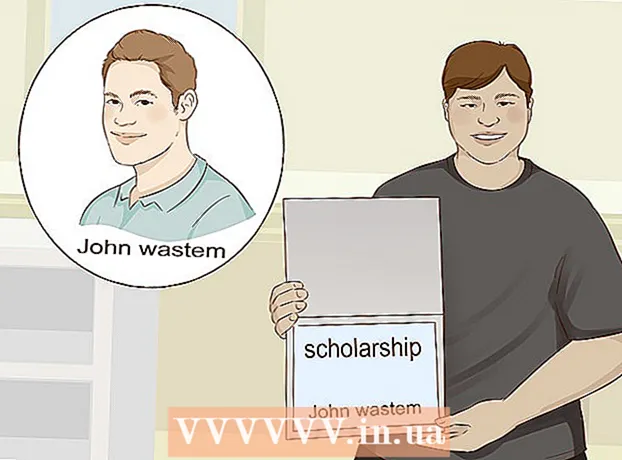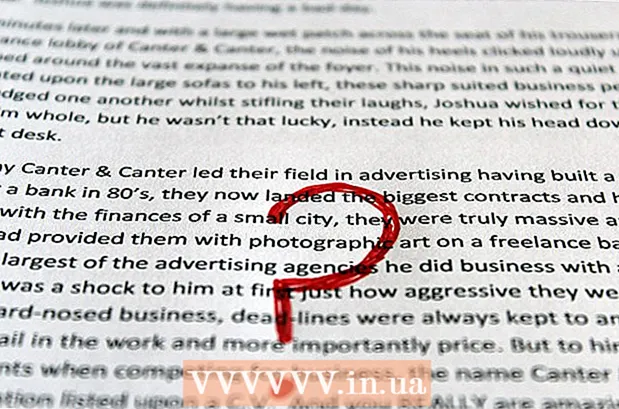Schrijver:
Joan Hall
Datum Van Creatie:
3 Februari 2021
Updatedatum:
1 Juli- 2024
![[BitTorrent: Tutorial] How to download movies, games, music, e-books, apps & more [#21]](https://i.ytimg.com/vi/VYCuUtsA4CE/hqdefault.jpg)
Inhoud
- Stappen
- Deel 1 van 4: BitTorrent installeren
- Deel 2 van 4: Torrents downloaden
- Deel 3 van 4: Het gedownloade bestand serveren
- Deel 4 van 4: Voer de gedownloade bestanden uit
- Tips
- Waarschuwingen
Torrent-bestanden zijn een van de meest populaire vormen van bestandsdeling op internet. Als je eenmaal de torrent-techniek onder de knie hebt, heb je toegang tot bijna elk bestand. Het gebruik van een torrent-client is niet illegaal zolang je de rechten hebt om het bestand te downloaden, te bekijken en te distribueren. Voordat u het bestand downloadt, moet u ervoor zorgen dat u gemachtigd bent om het te gebruiken.
Stappen
Deel 1 van 4: BitTorrent installeren
 1 Je kunt een torrent-client gratis downloaden van de BitTorrent-website. De downloadlink staat in het midden van de pagina.Als je een installatieprogramma voor een ander besturingssysteem nodig hebt, klik je op Andere platforms + bèta's (onder de knop BitTorrent downloaden).
1 Je kunt een torrent-client gratis downloaden van de BitTorrent-website. De downloadlink staat in het midden van de pagina.Als je een installatieprogramma voor een ander besturingssysteem nodig hebt, klik je op Andere platforms + bèta's (onder de knop BitTorrent downloaden).  2 U wordt gevraagd om te kiezen tussen de gratis versie van de client en BitTorrent Plus. De meeste gebruikers hebben de Plus-versie niet nodig, omdat je met de gratis versie onbeperkte torrents kunt openen en downloaden.
2 U wordt gevraagd om te kiezen tussen de gratis versie van de client en BitTorrent Plus. De meeste gebruikers hebben de Plus-versie niet nodig, omdat je met de gratis versie onbeperkte torrents kunt openen en downloaden. - Download de BitTorrent-client van de officiële site (dat wil zeggen, van de site van de ontwikkelaars van dit programma).
 3 Als je standaard BitTorrent wilt gebruiken, zorg er dan voor dat deze client is gekoppeld aan .torrent (.tor)-bestanden en magneetkoppelingen. Om dit te doen, selecteert u tijdens de installatie van de client de vereiste bestandsindelingen; anders zal de webbrowser alleen kleine torrent-bestanden downloaden. Als het BitTorrent-programma is gekoppeld aan TOR-bestanden, zal het automatisch detecteren dat de browser het TOR-bestand downloadt; de BitTorrent-client opent het gedownloade torrent-bestand en downloadt automatisch het bestand dat je nodig hebt (programma, film, game, enz.).
3 Als je standaard BitTorrent wilt gebruiken, zorg er dan voor dat deze client is gekoppeld aan .torrent (.tor)-bestanden en magneetkoppelingen. Om dit te doen, selecteert u tijdens de installatie van de client de vereiste bestandsindelingen; anders zal de webbrowser alleen kleine torrent-bestanden downloaden. Als het BitTorrent-programma is gekoppeld aan TOR-bestanden, zal het automatisch detecteren dat de browser het TOR-bestand downloadt; de BitTorrent-client opent het gedownloade torrent-bestand en downloadt automatisch het bestand dat je nodig hebt (programma, film, game, enz.). - Tijdens het installatieproces zal BitTorrent proberen om muziekbestanden te downloaden. Schakel deze optie uit (als je geen muziek nodig hebt).
 4 De eerste keer dat u BitTorrent start, zal uw firewall u waarschijnlijk waarschuwen dat een programma toegang tot internet probeert te krijgen. Als je van plan bent om torrents te downloaden, laat BitTorrent dan verbinding maken met het netwerk in je firewall. Als de firewall geen bericht weergeeft, configureer deze dan handmatig.
4 De eerste keer dat u BitTorrent start, zal uw firewall u waarschijnlijk waarschuwen dat een programma toegang tot internet probeert te krijgen. Als je van plan bent om torrents te downloaden, laat BitTorrent dan verbinding maken met het netwerk in je firewall. Als de firewall geen bericht weergeeft, configureer deze dan handmatig.  5 Voordat u met een client gaat werken, moet u deze configureren. Start hiervoor BitTorrent en klik op "Instellingen" - "Programma-instellingen".
5 Voordat u met een client gaat werken, moet u deze configureren. Start hiervoor BitTorrent en klik op "Instellingen" - "Programma-instellingen". - Geef op het tabblad "Mappen" de mappen op waar de gedownloade en gedownloade bestanden zullen worden geplaatst (u kunt één gedeelde map of twee verschillende mappen specificeren).
- Op het tabblad "Snelheid" kunt u de download- en uploadsnelheid van bestanden beperken. Als de waarde "0" is, is de snelheid onbeperkt.
- Op het tabblad Volgorde kunt u instellen hoeveel bestanden tegelijkertijd kunnen worden gedownload en geüpload. Ook hier kunt u distributieparameters configureren (minimale distributietijd en andere).
Deel 2 van 4: Torrents downloaden
 1 Vind de juiste torrent-tracker. Dit zijn de sites die torrents hosten. Sommige zijn betrouwbaarder dan andere. Er zijn twee hoofdtypen torrent-trackers: openbare trackers en privé-trackers.
1 Vind de juiste torrent-tracker. Dit zijn de sites die torrents hosten. Sommige zijn betrouwbaarder dan andere. Er zijn twee hoofdtypen torrent-trackers: openbare trackers en privé-trackers. - Openbare trackers zijn beschikbaar voor alle gebruikers. Dit zijn de sites die verschijnen in de zoekresultaten voor torrent-trackers. Omdat ze openbaar zijn, worden ze gecontroleerd door de houders van auteursrechten, en het downloaden van bestanden van dergelijke trackers kan worden bestraft met sancties van uw ISP.
- Om op een privétracker te komen, heb je een uitnodiging nodig van een ander lid van deze tracker. Bovendien moet u op dergelijke trackers net zoveel verspreiden als u zelf downloadt. Private trackers worden over het algemeen niet gevolgd door auteursrechthouders.
 2 Zoek de gewenste torrent. De meeste openbare trackers bevatten torrents van oude en nieuwe shows, films, muziekalbums en games.
2 Zoek de gewenste torrent. De meeste openbare trackers bevatten torrents van oude en nieuwe shows, films, muziekalbums en games. - Gebruik populaire afkortingen bij het zoeken naar torrents. Als u bijvoorbeeld de tweede aflevering van het derde seizoen van een programma wilt, voert u de programmanaam> s03e02 in de zoekbalk in.
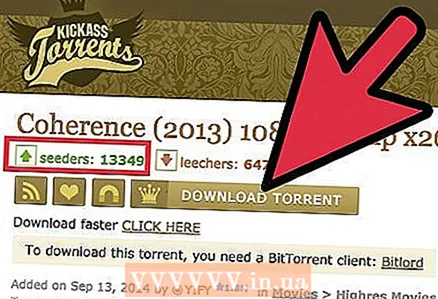 3 Download de torrent die moet worden verspreid. De hoge snelheid van het downloaden van een bestand (film, album, game) hangt af van een groot aantal zaden (dit zijn gebruikers die het bestand dat je nodig hebt verspreiden), een klein aantal leechers (dit zijn gebruikers die het bestand downloaden dat je nodig hebt) en een snelle internetverbinding (u en sidov).
3 Download de torrent die moet worden verspreid. De hoge snelheid van het downloaden van een bestand (film, album, game) hangt af van een groot aantal zaden (dit zijn gebruikers die het bestand dat je nodig hebt verspreiden), een klein aantal leechers (dit zijn gebruikers die het bestand downloaden dat je nodig hebt) en een snelle internetverbinding (u en sidov). - Je kunt je torrent-zoekresultaten sorteren op het aantal zaden. Kies torrents met het grootste aantal zaden. Dit verhoogt niet alleen de downloadsnelheid van het bestand, maar zorgt er ook voor dat er geen kwaadaardige codes in dit bestand staan.
- Het aantal leechers heeft ook invloed op de downloadsnelheid van het bestand. Licers zijn gebruikers die hetzelfde bestand als jij downloaden. Leacher wordt een seeder nadat hij het hele bestand heeft gedownload.Als er aanzienlijk meer leechers dan zaden zijn, zal de downloadsnelheid van het bestand laag zijn.
 4 Kies een torrent met de beste verhouding grootte/kwaliteit (vooral als je een videobestand downloadt). Vaak kun je dezelfde film bijvoorbeeld in verschillende formaten downloaden. Dit komt door de video- en audiocoderingsmethode. Gecomprimeerd videobestandsformaat verslechtert de videokwaliteit, maar verkleint ook de grootte van het videobestand. Download ook bestanden van hoog gewaardeerde gebruikers. Om dit te doen, klikt u op sommige trackers op het pictogram naast de naam van de gebruiker die de distributie heeft gemaakt.
4 Kies een torrent met de beste verhouding grootte/kwaliteit (vooral als je een videobestand downloadt). Vaak kun je dezelfde film bijvoorbeeld in verschillende formaten downloaden. Dit komt door de video- en audiocoderingsmethode. Gecomprimeerd videobestandsformaat verslechtert de videokwaliteit, maar verkleint ook de grootte van het videobestand. Download ook bestanden van hoog gewaardeerde gebruikers. Om dit te doen, klikt u op sommige trackers op het pictogram naast de naam van de gebruiker die de distributie heeft gemaakt. - Aan de andere kant duurt het downloaden van een groot videobestand lang (afhankelijk van de snelheid van je internetverbinding).
- Lees voordat u een torrent downloadt de opmerkingen van andere gebruikers om de kwaliteit van het gewenste bestand te bepalen. Sommige trackers hebben een beoordelingssysteem op basis van stemmen van gebruikers.
 5 Download de magneetlink (indien beschikbaar). Een magneetlink is een tekstreeks, terwijl een torrent een klein bestand is. Magnetische koppelingen komen overeen met het downloadbare bestand op basis van een unieke identifier, zodat het bestand kan worden gedownload zonder gebruik te maken van trackers.
5 Download de magneetlink (indien beschikbaar). Een magneetlink is een tekstreeks, terwijl een torrent een klein bestand is. Magnetische koppelingen komen overeen met het downloadbare bestand op basis van een unieke identifier, zodat het bestand kan worden gedownload zonder gebruik te maken van trackers.  6 Open een torrent in BitTorrent. Als je torrent-bestanden aan een client hebt gekoppeld, start de download automatisch wanneer je een torrent opent (zodra de client verbinding maakt met de eerste actieve seed).
6 Open een torrent in BitTorrent. Als je torrent-bestanden aan een client hebt gekoppeld, start de download automatisch wanneer je een torrent opent (zodra de client verbinding maakt met de eerste actieve seed). - Het kan even duren om verbinding te maken met de zaden, vooral als je een trage internetverbinding hebt.
- U kunt de voortgang van de download volgen in het hoofdvenster van BitTorrent. Naast elk gedownload bestand wordt een voortgangsbalk weergegeven.
 7 Download een goede mediaspeler. U kunt elk type bestanden downloaden via torrent-trackers en veel mediabestandsindelingen worden niet ondersteund door Windows Media Player of QuickTime. Download dus een mediaspeler die meerdere formaten en codecs ondersteunt.
7 Download een goede mediaspeler. U kunt elk type bestanden downloaden via torrent-trackers en veel mediabestandsindelingen worden niet ondersteund door Windows Media Player of QuickTime. Download dus een mediaspeler die meerdere formaten en codecs ondersteunt. - VLC Player is een gratis mediaspeler die bijna elk multimediabestand kan afspelen.
- ISO-bestanden zijn schijfkopieën die op dvd's worden gebrand of op virtuele schijven worden gemount.
- Mogelijk moet u het gedownloade bestand naar een ander formaat converteren om het in uw mediaspeler te kunnen bekijken.
 8 Pas op voor virussen. Aangezien torrent-trackers over het algemeen een illegale activiteit zijn, hebben ze geen goede controle over de geüploade bestanden. Dit betekent dat dergelijke bestanden kwaadaardige codes kunnen bevatten.
8 Pas op voor virussen. Aangezien torrent-trackers over het algemeen een illegale activiteit zijn, hebben ze geen goede controle over de geüploade bestanden. Dit betekent dat dergelijke bestanden kwaadaardige codes kunnen bevatten. - Scan elk gedownload bestand met antivirus en antispyware.
- Probeer bestanden te uploaden die zijn geplaatst door hoog gewaardeerde gebruikers (dat wil zeggen, vertrouwd door andere gebruikers).
- Lees altijd opmerkingen en beoordelingen om te bepalen of dit bestand virussen bevat of niet.
Deel 3 van 4: Het gedownloade bestand serveren
 1 Zodra de download is voltooid, kunt u het gedownloade bestand uploaden. Dit betekent dat delen van het gedownloade bestand worden verzonden naar torrent-clients van andere gebruikers die op de tracker zijn aangesloten.
1 Zodra de download is voltooid, kunt u het gedownloade bestand uploaden. Dit betekent dat delen van het gedownloade bestand worden verzonden naar torrent-clients van andere gebruikers die op de tracker zijn aangesloten. - De bestandsdistributie wordt ondersteund door de torrent-community. Zonder seeders kan niemand bestanden downloaden.
 2 Torrent-trackers vereisen dat je gedownloade bestanden distribueert. Je activiteit wordt beoordeeld aan de hand van de verhouding 'geüpload: gedownload'. U kunt het beste net zoveel (tenminste) verspreiden als u downloadt (vooral op privétrackers).
2 Torrent-trackers vereisen dat je gedownloade bestanden distribueert. Je activiteit wordt beoordeeld aan de hand van de verhouding 'geüpload: gedownload'. U kunt het beste net zoveel (tenminste) verspreiden als u downloadt (vooral op privétrackers).  3 Laat je torrent-client op de achtergrond draaien. In de meeste gevallen is de uploadsnelheid lager dan de downloadsnelheid, dus het duurt langer om evenveel te uploaden als gedownload. Laat je torrent-client dus op de achtergrond draaien terwijl je andere dingen doet.
3 Laat je torrent-client op de achtergrond draaien. In de meeste gevallen is de uploadsnelheid lager dan de downloadsnelheid, dus het duurt langer om evenveel te uploaden als gedownload. Laat je torrent-client dus op de achtergrond draaien terwijl je andere dingen doet. - Het uitvoeren van de torrent-client op de achtergrond heeft geen invloed op surfen op het web of tekstbewerking. Maar als je een krachtig programma draait (bijvoorbeeld een game) of een streaming video wilt bekijken, dan is het beter om de torrent-client af te sluiten.
 4 Stel een limiet in voor de verhouding van gedownloade/geuploade informatie. Ga hiervoor naar de programma-instellingen en voer op het tabblad "Volgorde" in de regel "Minimumverhouding" 200 (minstens) in. Dit betekent dat bij het downloaden van een bestand van 300 MB, er minimaal 600 MB wordt gegeven.
4 Stel een limiet in voor de verhouding van gedownloade/geuploade informatie. Ga hiervoor naar de programma-instellingen en voer op het tabblad "Volgorde" in de regel "Minimumverhouding" 200 (minstens) in. Dit betekent dat bij het downloaden van een bestand van 300 MB, er minimaal 600 MB wordt gegeven.
Deel 4 van 4: Voer de gedownloade bestanden uit
 1 Archieven en containers. Als het bestand als archief is gedownload (met de extensie .zip, .rar, .001, .002 enzovoort), en de film de vorm heeft van een zogenaamde "container" (met de extensie .mkz, .qt enzovoort), hebt u het programma -zip of codec nodig om zo'n bestand te openen. Selecteer WinRAR als archiver en installeer het K-Lite-pakket (www.codecguide.com/download_kl.htm) om problemen met codecs op te lossen.
1 Archieven en containers. Als het bestand als archief is gedownload (met de extensie .zip, .rar, .001, .002 enzovoort), en de film de vorm heeft van een zogenaamde "container" (met de extensie .mkz, .qt enzovoort), hebt u het programma -zip of codec nodig om zo'n bestand te openen. Selecteer WinRAR als archiver en installeer het K-Lite-pakket (www.codecguide.com/download_kl.htm) om problemen met codecs op te lossen.  2 Maak een nieuwe map op een ander station dan het systeemstation en kopieer het gedownloade bestand erin. Op deze manier minimaliseert u de mogelijke schade door schadelijke software die zich in het gedownloade bestand kan bevinden. Voer het programma uit dat nodig is om het gedownloade bestand te openen. Controleer de uitgepakte bestanden zorgvuldig (als u bijvoorbeeld films en muziek hebt gedownload, mogen de bestanden niet de extensie .exe hebben).
2 Maak een nieuwe map op een ander station dan het systeemstation en kopieer het gedownloade bestand erin. Op deze manier minimaliseert u de mogelijke schade door schadelijke software die zich in het gedownloade bestand kan bevinden. Voer het programma uit dat nodig is om het gedownloade bestand te openen. Controleer de uitgepakte bestanden zorgvuldig (als u bijvoorbeeld films en muziek hebt gedownload, mogen de bestanden niet de extensie .exe hebben).  3 Scan de map met uw antivirusprogramma (sla deze stap niet over!).
3 Scan de map met uw antivirusprogramma (sla deze stap niet over!).  4 Nu kunt u het gedownloade bestand uitvoeren (bijvoorbeeld het installatieprogramma van het programma) of afspelen (muziek of video).
4 Nu kunt u het gedownloade bestand uitvoeren (bijvoorbeeld het installatieprogramma van het programma) of afspelen (muziek of video).
Tips
- Een virus zal niet zomaar een andere schijf infecteren; hiervoor is het noodzakelijk om het virus naar een andere schijf te kopiëren. Daarom wordt aanbevolen om een partitie van 10 GB of iets groter te maken om gedownloade bestanden erop te controleren. Als het bestand een virus bevat, kunt u die partitie eenvoudig formatteren zonder andere partities op uw harde schijf te beschadigen. Vervolgens kunt u in dit gedeelte andere gedownloade bestanden controleren en deze vervolgens naar andere partities van uw harde schijf verplaatsen.
- Installeer een beveiligingsprogramma om uw download privé te houden. Aanbevolen software: PeerBlock of Peer Guardian. Ze zijn vergelijkbaar met een firewall met geavanceerde beveiligingsfuncties voor het gebruik van P2P-programma's.
- Een bestand dat geen enkele seed heeft, maar veel leechers heeft, kan ook worden gedownload.
- Een alternatief voor BitTorrent is uTorrent, maar je moet het downloaden van de officiële website van de ontwikkelaars.
Waarschuwingen
- U kunt worden bestraft door auteursrechtelijk beschermde inhoud te delen via torrent-trackers. Onthoud dat je een bestand niet zomaar via Bittorrent kunt downloaden - tijdens het downloaden wordt het gedistribueerd.
- Via VPN kun je anoniem torrents downloaden/delen. Zorg ervoor dat torrenting is ingeschakeld op je netwerk voordat je verbinding maakt met een VPN. De Incognitoline-service biedt gedetailleerde informatie op dit gebied.